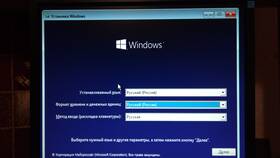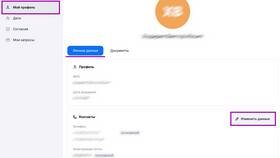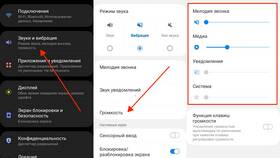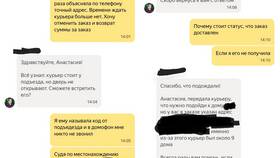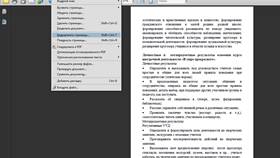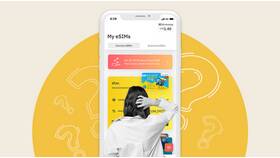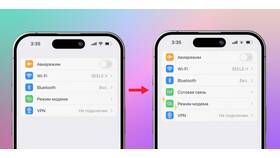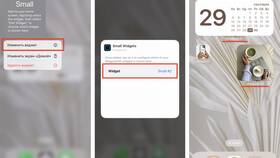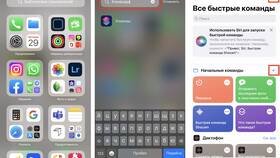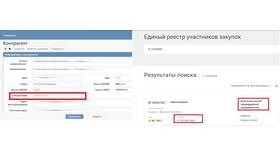Изменение разрешения экрана позволяет оптимизировать изображение под конкретные задачи и технические характеристики монитора. Рассмотрим несколько способов настройки.
Содержание
Основные методы изменения разрешения
| Способ | Описание |
| Через параметры Windows | Стандартный системный инструмент |
| С помощью панели управления GPU | NVIDIA Control Panel или AMD Radeon Settings |
Пошаговая инструкция для Windows 10/11
- Щелкните правой кнопкой мыши на рабочем столе
- Выберите "Параметры экрана"
- В разделе "Дисплей" найдите "Разрешение экрана"
- Выберите рекомендуемое или нужное значение
- Нажмите "Применить" и подтвердите изменения
Рекомендуемые настройки
- 1920×1080 (Full HD) - стандарт для большинства мониторов
- 2560×1440 (QHD) - для мониторов высокого разрешения
- 3840×2160 (4K) - для профессиональных дисплеев
Проблемы и решения
| Проблема | Решение |
| Размытое изображение | Проверить масштабирование в настройках |
| Отсутствие нужного разрешения | Обновить драйверы видеокарты |
Дополнительные настройки
- Частота обновления экрана
- Цветовой профиль
- Масштабирование интерфейса
Заключение
Правильно настроенное разрешение экрана улучшает качество изображения и снижает нагрузку на зрение. Для оптимального результата используйте рекомендуемое производителем монитора разрешение и регулярно обновляйте драйверы видеокарты.